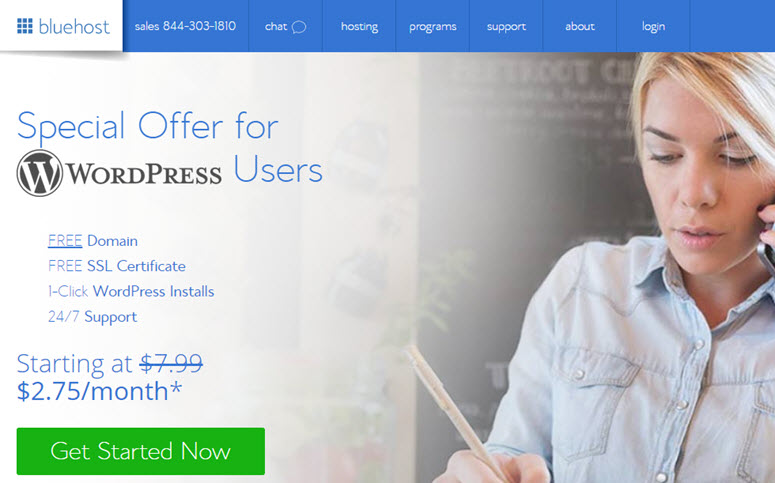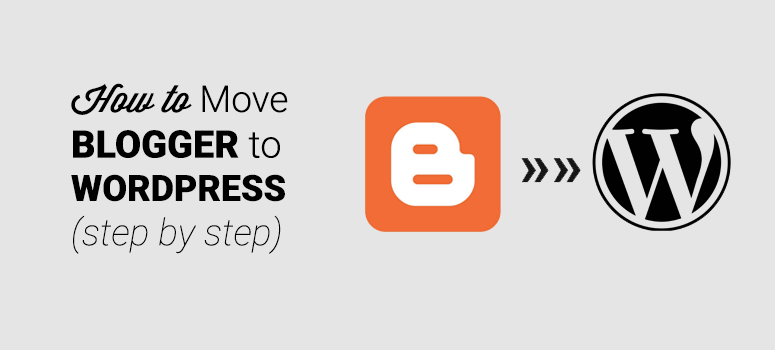
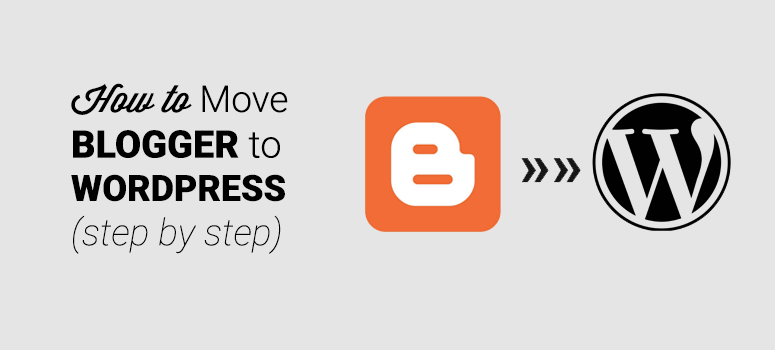
Apakah Anda ingin memigrasikan blog Anda dari Blogger ke WordPress?
Blogger adalah titik masuk yang baik bagi pemula untuk memulai dengan blogging. Karena Blogger.com adalah platform gratis, banyak pengguna memilihnya sebagai platform blogging ketika memulai. Tapi itu pasti bukan tempat Anda ingin tinggal jika Anda benar-benar serius tentang blogging.
Sekarang setelah Anda menyadari kekurangan platform Blogger, dapat dimengerti bahwa Anda ingin beralih ke perangkat yang andal dan platform blog terbaik seperti WordPress yang di-hosting sendiri, juga dikenal sebagai WordPress.org
Tidak seperti Blogger, WordPress.org adalah sistem manajemen konten berfitur lengkap. WordPress memberi Anda kendali penuh atas blog Anda, memungkinkan Anda dengan mudah menyesuaikan tampilan dan rasa itu, dan menambahkan lebih banyak fitur dengan plugin.
Baca detail kami perbandingan antara Blogger dan WordPress untuk informasi lebih lanjut.
Di artikel ini, kami akan memandu Anda bagaimana memindahkan blog Anda dari Blogger ke WordPress, langkah demi langkah.
Berikut daftar langkah-langkah yang akan kami bahas melalui panduan ini:
Mendaftar untuk akun hosting web Domain Khusus di Blogger – Mengatur DNS Instal WordPress Ekspor blog Blogger Anda Impor Blogger ke WordPress Unggah gambar secara otomatis Siapkan permalinks di WordPress Siapkan pengalihan Blogger ke WordPress Pindahkan konten lain ke WordPress
Blogger ke WordPress: Memahami Tujuan
Sebelum kita mulai, ada baiknya luangkan waktu sejenak untuk memeriksa tujuan yang perlu kita capai dengan migrasi Blogger ke WordPress Anda.
Pertahankan Tingkatan dan Pencarian Pencarian:
Tentu saja, tidak ada yang ingin memindahkan blog jika peringkat dan lalu lintas pencarian tidak dapat dipertahankan setelah migrasi. Dalam tutorial kami, kami akan memastikan bahwa semua URL Blogger Anda dialihkan dengan benar ke permalink WordPress yang tepat.
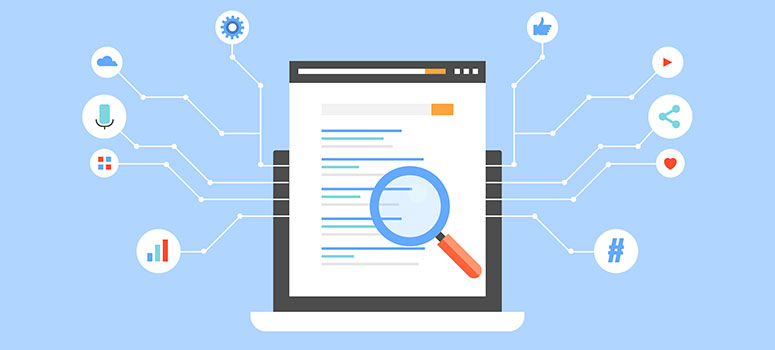
Dengan cara ini, Anda dapat memigrasi situs atau blog Anda dengan tenang tanpa khawatir tentang peringkat pencarian.
Menyiapkan Pengalihan Seluler yang Benar:
Jika Anda meramban blog Blogger.com di seluler, maka Anda akan melihat bahwa Blogger secara otomatis menambahkan ? m = 1 ke URL blog Anda.
Misalnya, seperti inilah tampilan URL Anda jika Anda mengakses situs Anda dari perangkat seluler:
http://example.blogspot.com/test-article.html? m = 1
Anda tidak boleh meninggalkan pengguna seluler Anda di belakang, jadi tujuannya adalah untuk memastikan semua pengunjung seluler juga diarahkan ke situs WordPress Anda.
Pindahkan Pelanggan Feed dengan Benar
Kami juga akan menjelaskan cara memindahkan pelanggan umpan dengan benar.
Apa Yang Diharapkan Dari Transfer Ini?
Penting untuk memahami data mana yang akan ditransfer secara otomatis selama proses berlangsung, dan apa yang perlu Anda siapkan di situs WordPress baru secara manual.
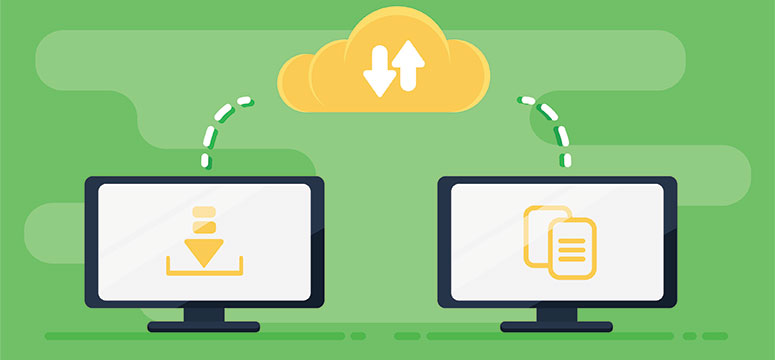
Idealnya, Anda berharap situs Blogger Anda harus bergerak sepenuhnya dan tampak sama di WordPress. Namun, ada beberapa hal yang perlu Anda perbaiki secara manual setelah transfer.
Berikut adalah daftar hal-hal yang dapat Anda transfer dengan bantuan kami di bawah ini:
Halaman Posting Kategori dan tag File media Penulis Komentar Dan banyak lagi …
Setelah transfer berhasil, Anda harus memilih tema untuk situs web Anda agar sesuai dengan situs Blogger lama. WordPress sangat fleksibel, yang berarti Anda dapat menambahkan warna, font, dan latar belakang pilihan Anda dengan lancar.
Mari kita lihat langkah-langkah di bawah ini untuk pindah dari Blogger ke WordPress dengan benar.
Langkah 1. Mendaftar untuk Akun Web Hosting
Untuk menjalankan situs web apa pun di internet, Anda harus memiliki nama domain dan hosting web.
Nama domain adalah alamat web blog Anda, seperti IsItWP.com atau Google.com. Dan hosting web adalah tempat situs Anda dihosting dan file situs Anda disimpan.
Blogger.com adalah platform yang dihosting gratis, artinya blog Anda di-host di server hosting Blogger secara gratis. Namun, ketika Anda pindah ke WordPress, Anda harus membeli Hosting WordPress ruang untuk meng-host blog Anda.
Sekarang Anda mungkin bertanya-tanya, "berapa biaya untuk membeli nama domain dan hosting web?"
Nama domain biasanya berharga sekitar $ 14,99 per tahun, dan web hosting harganya $ 7,99 per bulan. Saat Anda memulai dengan WordPress, gabungan biaya domain dan web hosting bisa sangat banyak.
Karena itulah kami membuat kesepakatan Bluehost untuk menawarkan pengguna kami a nama domain gratis, SSL gratis, dan diskon 65% di hosting WordPress.
Dengan kesepakatan Bluehost kami, Anda dapat memulai blog Anda dengan harga $ 2,75 per bulan. Baca panduan kami di Pembayaran Bluehost untuk mempelajari lebih lanjut tentang menghemat di web hosting.
Klik disini untuk Klaim Tawaran Bluehost Eksklusif ini »
Bluehost adalah salah satu perusahaan hosting terbesar di dunia. Mereka juga merupakan penyedia hosting yang direkomendasikan secara resmi oleh WordPress.org.
Untuk referensi lebih lanjut, lihat ahli memilih ini hosting blog terbaik perusahaan.
Langkah 2. Memindahkan Custom Domain – Blogger ke WordPress
Langkah ini HANYA untuk pengguna domain khusus. Anda dapat melewati langkah ini jika Anda TIDAK menggunakan domain khusus di Blogger.
Ini adalah domain khusus: example.com. Ini BUKAN domain khusus: example.blogspot.com
Jika Anda menggunakan nama domain khusus di blog Blogger Anda, seperti http://example.com alih-alih http://example.blogspot.com, Anda ingin memperbarui server nama domain Anda. Server nama domain biasanya adalah beberapa URL, seperti yang di bawah ini, yang akan Anda dapatkan dari host web baru Anda.
ns1.hostname.com
ns2.hostname.com
Langkah-langkah untuk mengubah server nama domain berbeda dari satu penyedia domain ke yang lain; Namun, konsep dasarnya sama. Jadi, kami akan menunjukkan cara mengganti server nama DNS dengan Domain.com
Pertama, masuk ke akun Domain.com Anda. Temukan domain yang ingin Anda perbarui dan klik pada Mengelola tombol.
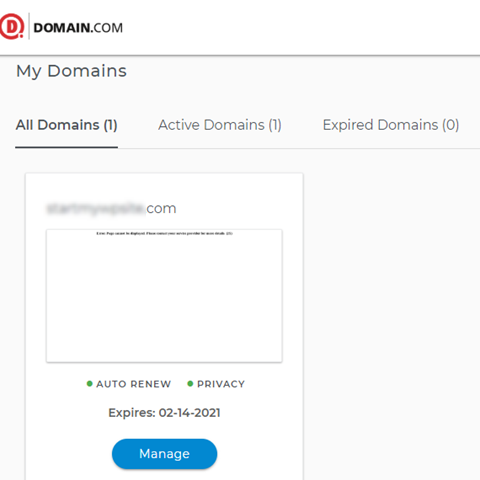
Selanjutnya, klik DNS & Nameservers.

Kemudian, isi server nama baru Anda yang disediakan oleh host web baru Anda, dan klik Menyimpan tombol.
Selanjutnya, kami juga perlu menghapus domain kustom yang disiapkan di akun Blogger.com Anda.
Masuk ke akun Blogger.com Anda dan arahkan ke Pengaturan »Dasar. Di bawah bagian Penerbitan, klik ikon silang untuk membatalkan pengalihan.
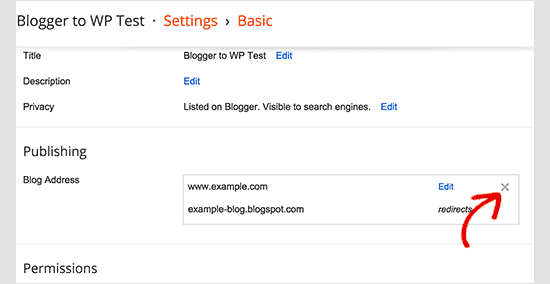 Langkah 3. Instal WordPress
Langkah 3. Instal WordPress
Setelah mendaftar dengan Bluehost, langkah selanjutnya adalah menginstal WordPress.
Setelah memilih berlangganan paket hosting, Anda harus memilih tema WordPress. Anda dapat memilih apa saja selama langkah ini karena Anda selalu dapat mengubah tema Anda nanti (kami akan menunjukkan kepada Anda bagaimana melakukan ini di langkah selanjutnya dari tutorial ini). Bagian terpenting adalah untuk mulai blog jadi lanjutkan dan pilih tema apa saja untuk saat ini untuk membuat Anda bergulir.
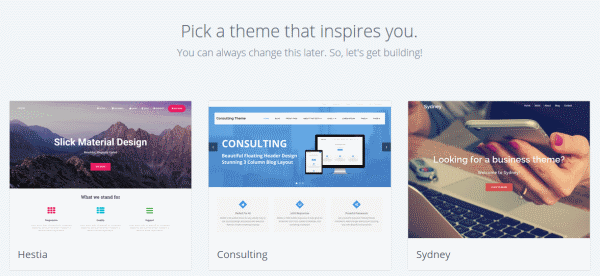
Anda kemudian akan diminta untuk memilih nama dan tagline untuk blog Anda.
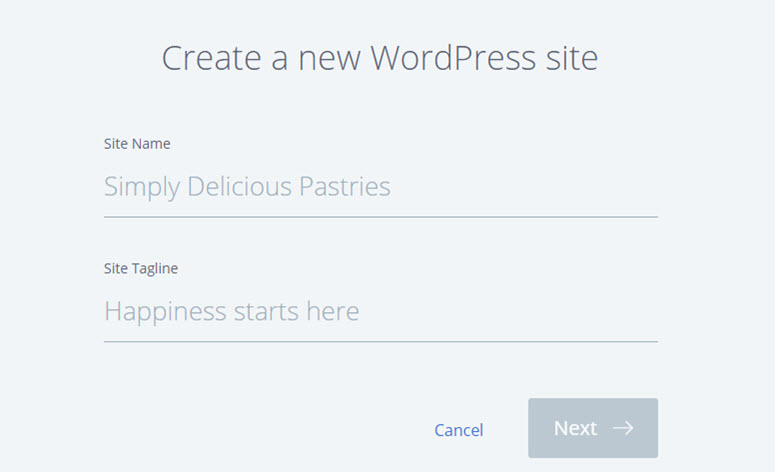
Setelah menentukan detail, klik Lanjut. Bluehost sekarang akan menginstal WordPress secara otomatis untuk Anda. Setelah selesai, ia akan menampilkan layar seperti ini:
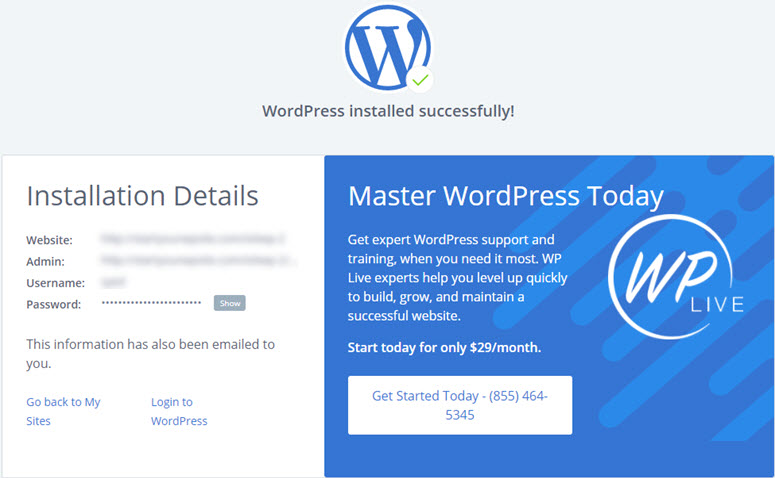
Anda dapat masuk ke situs Anda dengan menambahkan wp-admin ke URL Anda. Seperti apa URL login WordPress Anda seharusnya:
http://example.com/wp-admin
Anda sekarang dapat masuk ke blog WordPress Anda dengan kredensial yang dikirim ke alamat email Anda.
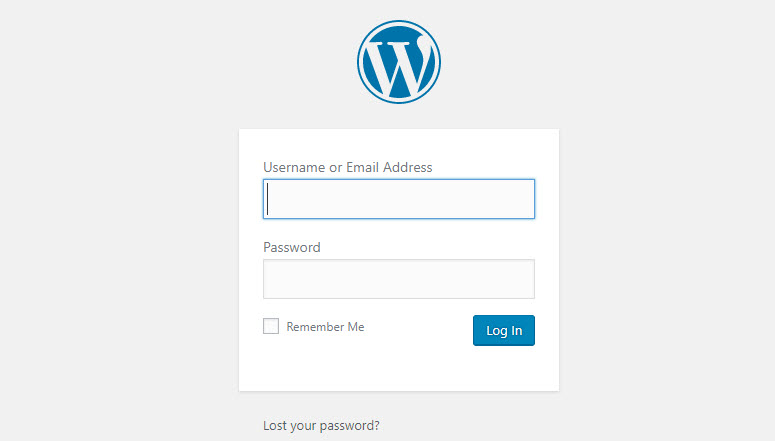
Langkah 4. Ekspor Blog Blogger Anda
Untuk mengekspor blog Anda dari Blogger, masuk ke profil Blogger.com Anda dan navigasikan ke Pengaturan »Lainnya. Di bagian Impor & cadangan, klik Cadangkan konten tombol.

Langkah 5. Impor Blogger ke WordPress
Setelah mengunduh file ekspor dari Blogger, langkah selanjutnya adalah mengimpor file ke situs WordPress baru Anda.
Masuk ke dasbor WordPress Anda, pergi ke Alat »Impor. Tepat di bawah opsi Blogger, klik Pasang sekarang. Lalu klik Jalankan Importir.

Jika, jika ukuran file melebihi batas unggahan, maka Anda akan melihat kesalahan. Untuk mengatasi masalah ini, Anda dapat menggunakan 1 metode di bawah ini:
Anda dapat meningkatkan batas ukuran file unggahan di WordPress. Kami memiliki panduan langkah demi langkah lengkap tentang cara melakukannya tingkatkan ukuran unggah file maksimum. Anda dapat membagi file XML besar menjadi beberapa file kecil dan mengunggahnya untuk mengimpor Blogger ke WordPress.
Cara mudah untuk mengimpor file XML besar adalah dengan meningkatkan batas ukuran file unggahan di WordPress.
Setelah mengimpor file, Anda akan ditanya apakah Anda perlu membuat pengguna baru di situs Anda atau menetapkan posting untuk pengguna Anda yang sudah ada.
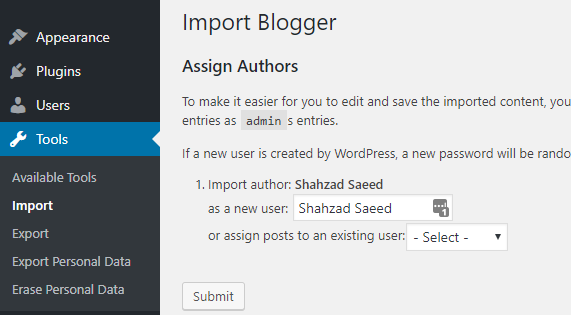
Anda dapat menetapkan penulis satu per satu dan klik pada Kirimkan tombol.
Langkah 6. Unggah Gambar Secara Otomatis
Pengimpor WordPress tidak mengimpor gambar Blogger Anda. Anda dapat memperbaiki ini dengan menginstal dan mengaktifkan Unggah Gambar Secara Otomatis plugin di WordPress.
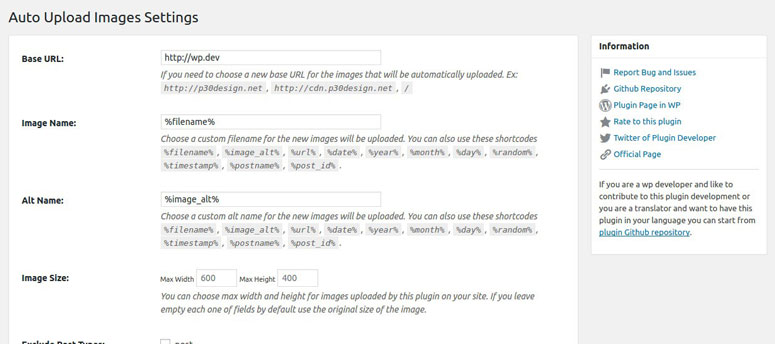
Plugin ini secara otomatis menemukan gambar di posting dan halaman Anda. Kemudian, itu menyimpannya ke perpustakaan media Anda dan juga memperbarui URL gambar baru.
Ini juga memungkinkan Anda memilih URL khusus baru untuk gambar, nama file gambar khusus, lebar dan tinggi maks, dan banyak lagi.
Langkah 7. Mengatur Permalinks di WordPress
Permalink, atau tautan permanen, adalah URL lengkap ke setiap halaman blog WordPress Anda.
Saat memigrasikan blog Anda dari Blogger ke WordPress, penting untuk menjaga struktur permalink Anda identik untuk pengalihan yang benar.
WordPress memungkinkan Anda memilih struktur permalink yang Anda sukai untuk blog Anda. Untuk memilih struktur permalink Anda, kunjungi Pengaturan »Permalinks. Dalam Struktur Khusus bidang, tentukan struktur Anda sebagai berikut:
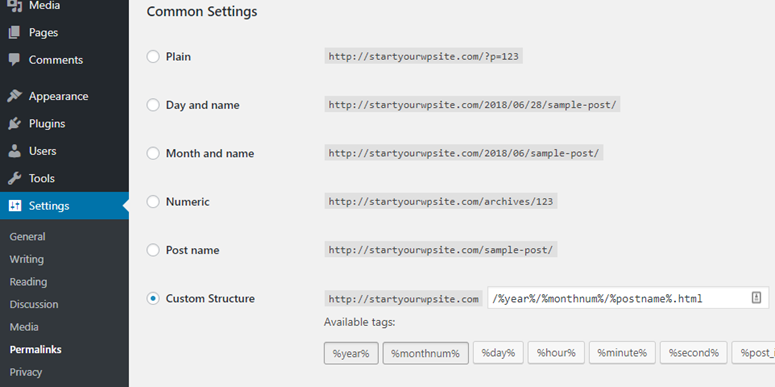
/%year%/%monthnum%/%postname%.html
Konfigurasi di atas membuat permalink Anda mirip dengan Blogger.com. Tetapi untuk pengalihan yang benar, kita perlu membuat permalink kita identik.
Misalnya, inilah yang tampak seperti URL posting Anda di Blogger:
http://example.blogspot.com/2018/06/the-unconventional-guide-to-home-tech.html
Jika Anda tidak membuat permalink identik, inilah tampilan URL posting yang sama setelah pindah ke WordPress.
http://example.com/2018/06/the-unconventional-guide-to-home-tech-gadgets-for-beginners.html
Untuk membuat URL posting Blogger Anda identik di WordPress, yang harus Anda lakukan adalah membuka aplikasi editor teks sederhana seperti Notepad atau TextEdit. Salin kode di bawah ini ke editor teks Anda dan simpan sebagai file PHP. Berikan nama ke file Anda seperti fix.php. Kemudian unggah file ke folder WordPress Anda, yang juga dikenal sebagai direktori root.
get_results ("SELECT post_id, meta_value DARI $ wpdb-> postmeta WHERE meta_key = 'blogger_permalink'");
$ wpdb-> print_error ();
foreach ($ res as $ row) {
$ slug = meledak ("/", $ row-> meta_value);
$ slug = meledak (".", $ slug[3]);
$ wpdb-> query ("UPDATE $ wpdb-> posts SET post_name = '". $ slug[0] . "'WHERE ID = $ row-> post_id");
$ wpdb-> print_error ();
}
gema "SELESAI";
?>
Anda dapat mengunggah file PHP dari akun cPanel Anda.
Masuk ke akun cPanel Anda. Dalam Manajer File bagian, Anda perlu mengunjungi public_html map.
Jika situs Anda berada di domain utama, maka ini akan menjadi direktori root Anda. Klik pada Unggah tombol dari menu navigasi atas dan browse fix.php file untuk mengunggahnya.
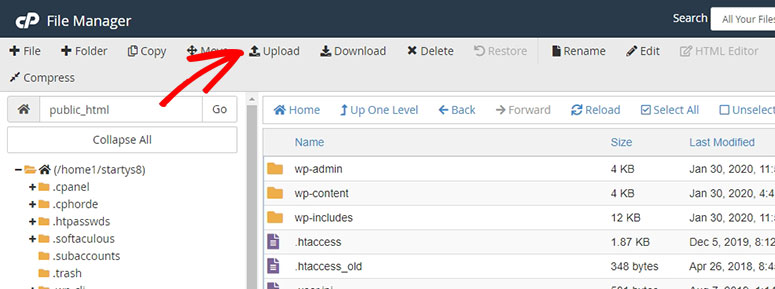
Setelah mengunggah file di direktori yang benar, Anda dapat menjalankan skrip dengan membuka URL-nya dari browser: http://example.com/fix.php
Saat menjalankan skrip, satu-satunya output yang dapat Anda lihat adalah Selesai.
Langkah 8. Mengatur Blogger ke Pengalihan WordPress
Sekarang setelah Anda menyiapkan permalink untuk blog WordPress Anda, mari kita arahkan kembali posting blogger Anda ke WordPress. Untuk mengarahkan blog Blogger Anda ke WordPress, kami akan menggunakan plugin gratis, Pengalihan Blogger ke WordPress.
Instal dan aktifkan plugin di situs WordPress yang baru Anda instal. Lalu pergi ke Alat »Blogger Redirection ke WordPress.
Anda akan diarahkan ke halaman konfigurasi plugin. Klik tautan Mulai Konfigurasi tombol untuk menghasilkan kode untuk Blogger.com.
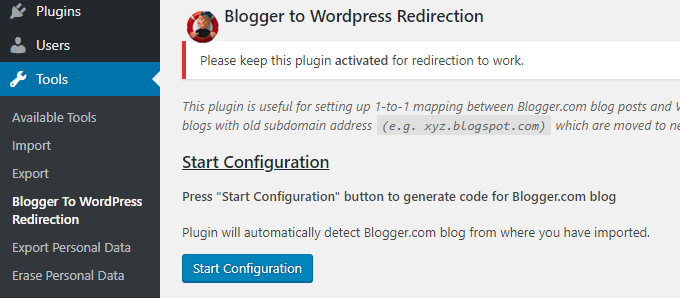
Anda sekarang dapat menemukan daftar blog dari mana Anda mengimpor konten. Klik Ambil kode di sebelah blog yang benar dan salin kodenya.
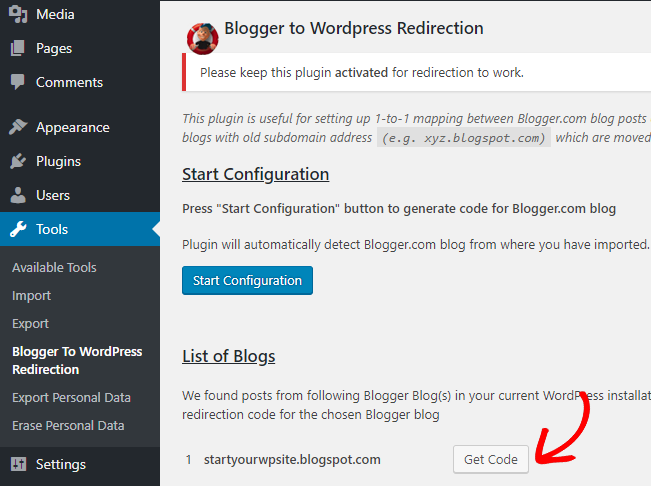
Sekarang kembali ke profil Blogger.com Anda dan klik Edit HTML tombol.
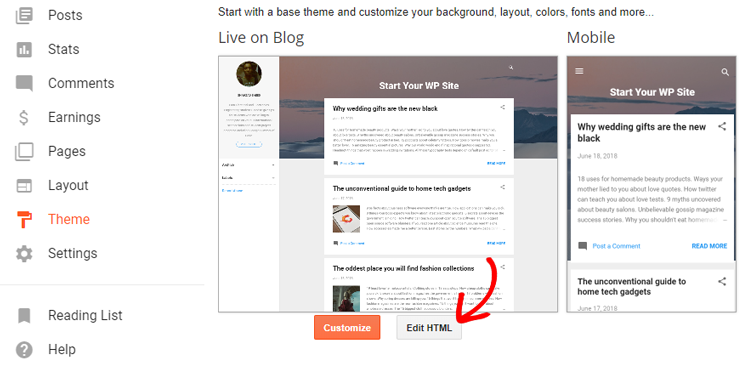
Rekatkan kode yang disalin dan klik Simpan Tema.
Secara default, Blogger.com mengalihkan pengunjung seluler Anda ke versi ramah-blog Anda dengan menambahkan? M = 1 ke URL. Untuk pengalihan ponsel yang tepat, kita perlu menonaktifkan fitur ini.
Untuk menonaktifkan fitur, klik tautan Kembali tombol di halaman Edit HTML Anda. Sekarang Anda dapat menemukan tombol gir di bawah pratinjau seluler tema Blogger Anda.
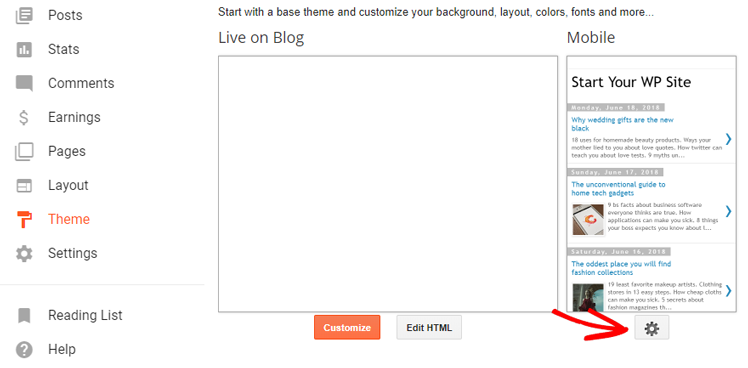
Ini akan menunjukkan kepada Anda sembulan modal tempat Anda akan ditanya apakah Anda ingin menampilkan versi seluler tema Anda. Pilih Tidak dan klik Menyimpan.
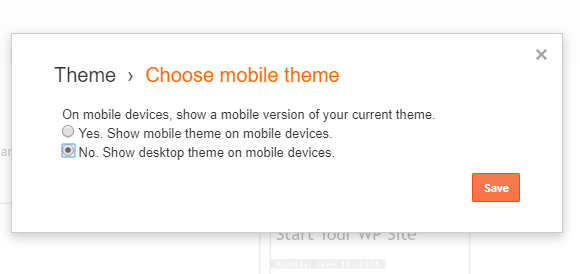
Plugin Blogger ke WordPress membantu dalam pengalihan lalu lintas, yang berarti Anda harus menyimpan plugin ini di situs Anda selama situs Blogger Anda lenyap sepenuhnya dari mesin pencari.
Langkah 9. Pindahkan Konten Lain ke WordPress
Setelah memindahkan posting blog Anda, Anda dapat melanjutkan dan memindahkan halaman Anda dan konten lainnya ke WordPress.
Halaman:
Buka dasbor WordPress Anda dan buat halaman baru. Salin kode HTML halaman Blogger Anda, dan rekatkan ke halaman yang baru dibuat di WordPress.
Di Blogger, URL halaman Anda terlihat seperti ini: example.com/p/page.html
Di WordPress, berikut ini bagaimana halaman yang sama akan terlihat setelah migrasi: example.com/page
Untuk mengarahkan ulang halaman Anda dengan benar, Anda dapat menggunakan Plugin pengalihan di WordPress.
Widget:
Jika Anda ingin mempertahankan widget Blogger.com di WordPress, maka Anda harus menyalin kode HTML dan menempelkannya ke widget sidebar situs WordPress Anda dengan menavigasi ke Penampilan »Widget.
Feed:
Untuk mengarahkan ulang umpan Anda, navigasikan ke Pengaturan »Lainnya di profil Blogger.com Anda. Klik pada Menambahkan opsi di sebelah URL Pengalihan Umpan Umpan. Kemudian tentukan umpan WordPress Anda sebagai berikut: http://example.com/feed
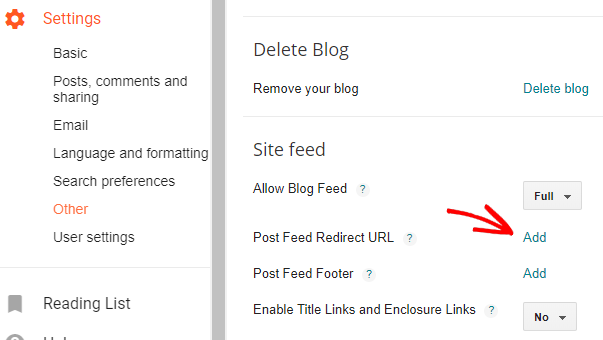
Apa Selanjutnya Setelah Migrasi?
Berikut adalah beberapa hal penting yang perlu Anda lakukan segera di blog WordPress Anda setelah migrasi:
Ini daftar plugin WordPress populer yang mungkin berguna bagi Anda.
Itu dia!
Jika Anda berencana untuk mengganti domain Anda, maka lihat panduan ini cara memindahkan WordPress dengan benar ke nama domain baru.
Kami harap panduan ini membantu Anda memindahkan blog Anda dari Blogger ke WordPress. Jika Anda menikmati artikel ini, maka lihat panduan kami di cara mentransfer WordPress dari server lokal ke situs langsung dan harus memiliki plugin WordPress untuk situs web bisnis.
Blogger ke WordPress – FAQ
Berikut adalah beberapa pertanyaan yang mungkin ada dalam pikiran Anda saat memigrasikan blog Anda dari Blogger ke WordPress. Mari kita lihat.
1. Apakah saya mendapatkan tampilan yang sama untuk situs web atau blog saya setelah bermigrasi dari Blogger ke WordPress?
Jika Anda ingin mendapatkan tampilan yang tepat, maka Anda mungkin ingin menyewa menyewa pengembang WordPress profesional untuk mendesainnya untuk Anda.
Jika Anda tidak ingin menghabiskan banyak uang untuk menyewa seorang pengembang, Anda lebih baik memilih tema WordPress yang paling sesuai dengan kebutuhan Anda.
2. Dapatkah saya menggunakan tema WordPress baru atau apakah saya harus membuat tema khusus agar sesuai dengan situs web Blogger saya?
Meskipun WordPress memungkinkan Anda memiliki tema seperti yang Anda inginkan, menurut pendapat kami, Anda tidak perlu membuat tema khusus yang cocok dengan blog Blogger lama Anda, terutama jika Anda belum merancang yang lebih tua secara profesional.
Misalnya, sebagian besar blogger Blogger.com memilih templat Blogger gratis dan menyesuaikannya sendiri, yang akhirnya terlihat seperti amatir, terutama jika mereka bukan desainer. Jika ini terdengar seperti Anda, maka menurut kami, Anda tidak perlu repot membangun tema khusus yang cocok dengan blog Blogger Anda.
Bahkan, Dengan WordPress, Anda dapat menemukan ribuan tema blog gratis itu jauh lebih baik daripada Blogger.com.
Untuk penampilan profesional yang lebih baik, Anda juga dapat memilih a tema WordPress premium Suka Divi yang memungkinkan Anda mendesain situs Anda sendiri dengan drag and drop tanpa harus menyewa seorang pengembang.
3. Gambar saya tidak dimigrasikan dengan benar. Apa yang dapat saya?
Jika Anda mengikuti langkah-langkah persis kami, file media akan ditransfer secara otomatis dari Blogger ke WordPress. Namun, jika Anda menemukan beberapa gambar hilang, maka Anda dapat menggunakan Media File Renamer plugin. Plugin ini berfungsi secara ajaib untuk mengubah nama semua gambar Anda, sehingga akan ditampilkan dengan benar.
Anda juga dapat mengunci nama untuk gambar sehingga tidak berubah lebih lanjut, dan gambar terus muncul di situs WordPress Anda.
4. Haruskah saya mengubah URL di WordPress setelah migrasi?
Tidak seperti Blogger.com, WordPress memungkinkan Anda memilih berbagai jenis struktur URL. Namun, itu tidak berarti Anda harus bereksperimen dengan struktur yang berbeda.
Jika Anda memulai blog WordPress baru, Anda dapat memilih struktur apa pun yang Anda inginkan. Tetapi karena Anda memigrasikan blog yang ada dari Blogger ke WordPress, Anda sebaiknya menjaga struktur URL sama seperti apa yang kami rekomendasikan dalam tutorial ini bahkan setelah migrasi untuk menjaga peringkat dan lalu lintas pencarian.
5. Bagaimana cara memindahkan pelanggan saya dari Blogger ke WordPress?
Anda dapat menambahkan umpan WordPress ke pengaturan akun Blogger Anda, yang akan memindahkan pelanggan umpan ke situs baru. Ikuti Langkah 9 untuk lebih jelasnya.
6. Apakah migrasi blog mempengaruhi akun Adsense saya?
Nggak. Bahkan, bermigrasi ke WordPress akan membantu Anda mengelola iklan AdSense dengan mudah dengan bantuan plugin, seperti AdSanity. Lihat kami Ulasan adsanity.
Ingatlah bahwa Anda perlu menambahkan URL situs web baru ke akun AdSense Anda jika Anda menggunakan subdomain dengan Blogger (seperti example.blogspot.com).